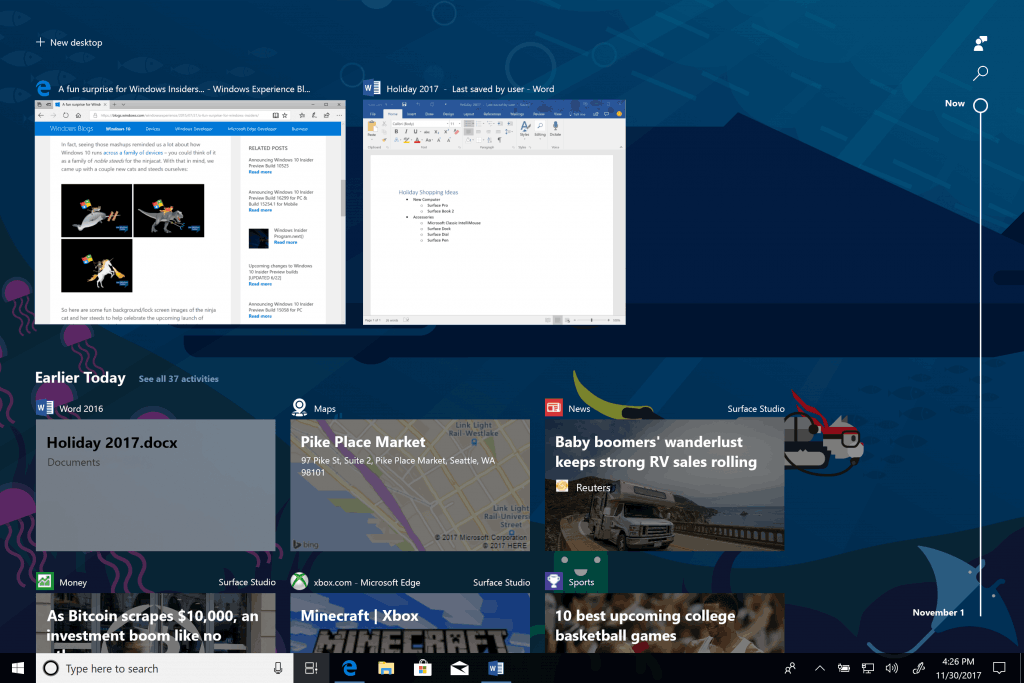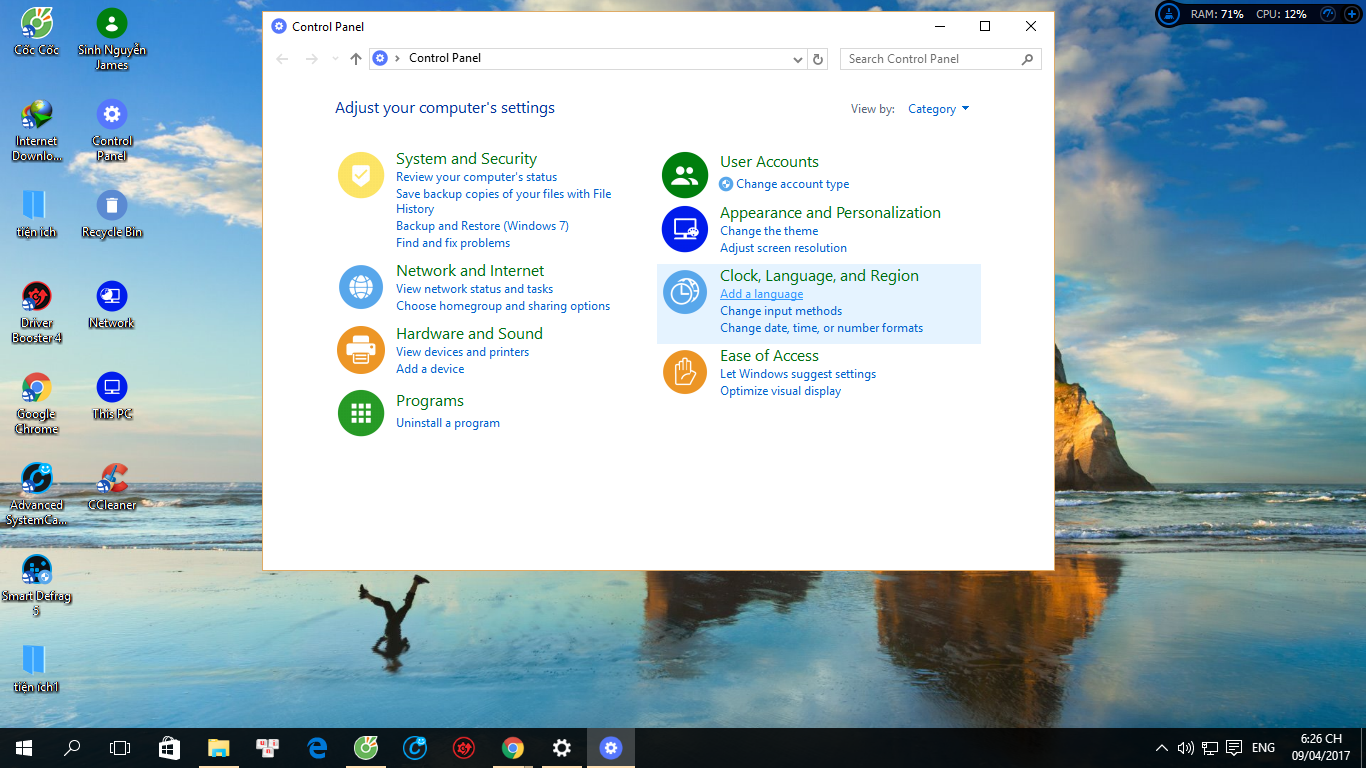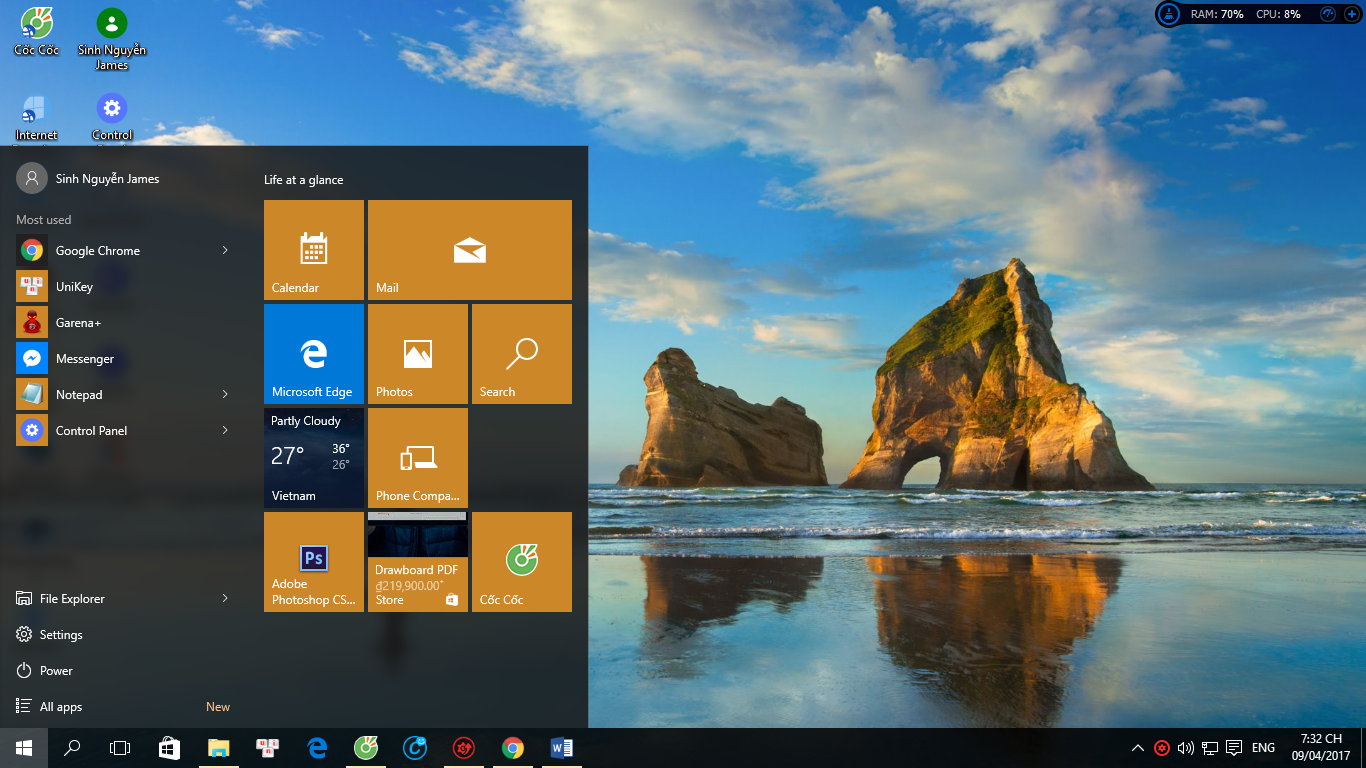Xin chào tất cả mọi người! Hôm nay mình xin giới thiệu giao diện có tên
Ades cho Windows 10 áp dụng phiên bản Windows 10 Version 1511, Version
1607 và hiện tại là Windows 10 Version 1703. Gói giao diện sẽ có nền
xám đen trắng và xanh dưới đây là một số hình ảnh hướng dẫn cài đặt






Mở Regedit đi đến đường dẫn HKEY_LOCAL_MACHINE\SOFTWARE\Microsoft\Windows\CurrentVersion\Themes\
Backup khóa DefaultColors (chuột phải chọn Export) trước khi xóa hẳn khóa này đi
4. Thay đổi ảnh nền
Truy cập thư mục 4. Background chuột phải vào hình chọn Set as desktop background
5. Thay Icon
Để thay đổi con trỏ chuột copy thư mục 6. Cursors vào đường dẫn C:\Windows\Cursors sau đó xem bài viết hướng dẫn để biết cách thay
Chúc vui vẻ!





Tải về Gói giao diện: Tại đây
Hướng dẫn cài theme
1. Cài đặt UXTheme Patcher
Truy cập thư mục 1. UXTheme Patcher chạy file UltraUXThemePatcher_3.2.2.exe bằng quyền Administrator để patch theme sau đó khởi động lại máy
2. Cài đặt theme
1. Cài đặt UXTheme Patcher
Truy cập thư mục 1. UXTheme Patcher chạy file UltraUXThemePatcher_3.2.2.exe bằng quyền Administrator để patch theme sau đó khởi động lại máy
2. Cài đặt theme
- Truy cập thư mục 2. Theme Files chọn gói theme tương ứng với Windows 10 đang sử dụng copy tất cả các file trong thư mục Themes vào đường dẫn C:\Windows\Resources\Themes
- Truy cập Control Panel\Appearance and Personalization\Personalization đê thay theme
3. Thay đổi giao diện File Explorer
Truy cập thư mục 3. OldNewExplorer chuột phải file OldNewExplorerCfg.exe chọn Run as administrator cấu hình như hình dưới và bấm install
Truy cập thư mục 3. OldNewExplorer chuột phải file OldNewExplorerCfg.exe chọn Run as administrator cấu hình như hình dưới và bấm install

Mở Regedit đi đến đường dẫn HKEY_LOCAL_MACHINE\SOFTWARE\Microsoft\Windows\CurrentVersion\Themes\
Backup khóa DefaultColors (chuột phải chọn Export) trước khi xóa hẳn khóa này đi
4. Thay đổi ảnh nền
Truy cập thư mục 4. Background chuột phải vào hình chọn Set as desktop background
5. Thay Icon
- Truy cập thư mục 5. Icon>TakeOwnership chuột phải file Add Take Ownership.reg chọn Merge
- Truy cập đường dẫn C:\Windows\System32 tim các file có tên imageres.dll và zipfldr.dll chuột phải các file này chọn Take Ownership xong đổi tên các file này lần lượt là imageres.dll.original và zipfldr.dll.original
- Copy 2 file imageres.dll và zipfldr.dll trong thư mục 5. Icon vào đường dẫn C:\Windows\System32
- Chạy file Refresh Icons.exe sau đó nhập chuột vào dòng Refresh Icons
Để thay đổi con trỏ chuột copy thư mục 6. Cursors vào đường dẫn C:\Windows\Cursors sau đó xem bài viết hướng dẫn để biết cách thay
Chúc vui vẻ!